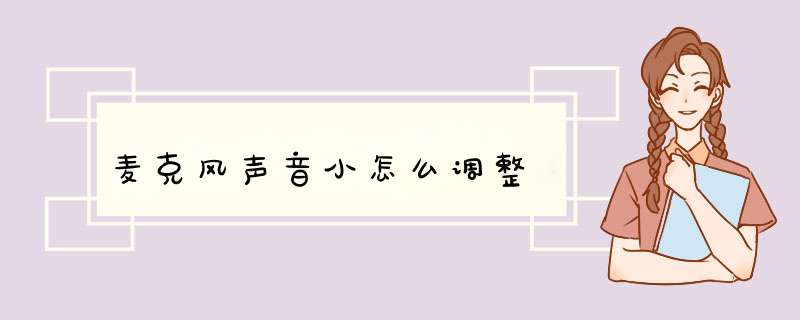
电脑麦克风声音小调整方法:
工具/原料:Dell游匣G15、win10、设置1.0
1、在桌面上右键,在d出的右键菜单中选择设置的菜单项。
2、再打开到windows设置窗口中,点击系统图标。
3、点击左侧边栏的声音菜单项。
4、找到并点击声音控制面板的快捷链接。
5、打开声音的设置窗口,点击录制的选项卡。
6、点击麦克风选项,然后点击右下角的属性按钮。
7、点击窗口中的级别选项卡。
8、通过拖动麦克风的音量大小滑块来调整音量的大小。
1、点击任务栏“小喇叭图标”。 2、右击选择“声音(部分系统是录音设备)”。 3、然后在d出的系统设置界面点击“录制”。 4、双击打开“麦克风”,选择“级别”。 5、然后就可以调节麦克风声音大小了。 6、如果麦克风杂音较多,启用“增强”中的“噪音抑制”和“回声消除”即可。电脑麦克风声音小需要在Windows系统中的控制面板中进行设置,具体步骤如下:
1、打开Windows控制面板页面,点击“Realtek高清晰音频管理器”功能设置菜单;
2、在打开的页面中,点击顶部“麦克风”设置项;
3、在麦克风设备设置页面中,点击“麦克风增强”按钮,打开设置页面;
4、在打开的麦克风增强页面中,拖动页面中的按钮,将其调到最高;
5、在页面左侧中,找到“拾音束形成”和“回声消除”按钮,点击开启这两个功能,可以有效去除麦克风设备中的噪声,提升音质传输质量,弥补麦克风音量不足的缺陷,点击底部“确定”按钮保存设置。
欢迎分享,转载请注明来源:内存溢出

 微信扫一扫
微信扫一扫
 支付宝扫一扫
支付宝扫一扫
评论列表(0条)